Più velocemente puoi copiare i file sul tuo computer Microsoft Windows 10, meglio è. Potresti già essere soddisfatto della velocità con cui il tuo computer copia i file, ma non vorresti provare un metodo che può migliorare l'attuale velocità di copia?
La buona notizia è che ci sono alcuni metodi che puoi provare per accelerare il processo di copia. Alcuni sono più facili di altri, ma hanno tutti lo stesso obiettivo in mente; per aiutarti a copiare i file più velocemente.
Metodi di base per la copia di file da tastiera
Alcune scorciatoie da tastiera principali da copiare includono:
Ctrl + X : questi tasti taglieranno un file e lo sposteranno negli appunti per incollarlo in futuro.
Ctrl + C – Copia qualsiasi file senza tagliarlo.
Digita Ctrl + V : scorciatoia per incollare il testo che hai copiato.
Ctrl + Maiusc + N – Per creare una nuova cartella. Dovrai incollare il testo da qualche parte.
Alt + Sinistra/Destra : ti aiuta a spostarti avanti e indietro tra le cartelle.
Copia i file di Windows più velocemente cambiando le porte USB
A volte facendo cose come cambiare le porte USB può aiutare a migliorare la velocità di copia dei file. Questa dovrebbe essere una delle prime cose che provi quando la velocità di copia è più lenta del solito.

I driver obsoleti possono anche rallentare la copia dei file. Per aggiornare i driver del computer, dovrai visitare il sito Web del produttore del computer. Dovresti essere in grado di trovare i driver nella sezione di supporto, in caso contrario, puoi sempre contattare l'assistenza clienti per ulteriori informazioni.
Ottieni più potenza nella copia di file con Robocopy
Robocopy è una funzionalità integrata di Windows, quindi non è necessario scaricare alcun software di terze parti. Questa funzione accelererà il processo di copia dei file, ma dovrai utilizzare il prompt dei comandi.
Se non hai familiarità con il prompt dei comandi di Windows, potresti provare altri metodi.
Per aprire il prompt dei comandi, puoi selezionare l'opzione di ricerca e digitare cmd . Quando viene visualizzata l'opzione del prompt dei comandi, puoi fare clic sull'opzione che dice Apri oppure puoi fare clic direttamente sull'opzione.
Puoi anche utilizzare PowerShell facendo clic con il pulsante destro del mouse sul menu Start di Windows e selezionando "Windows PowerShell".

Quando il prompt dei comandi è aperto, digita robocopy /? Dopo aver premuto Invio , dovresti vedere le opzioni di copia. Con queste scorciatoie, la copia dei file sul tuo computer sarà molto più veloce.
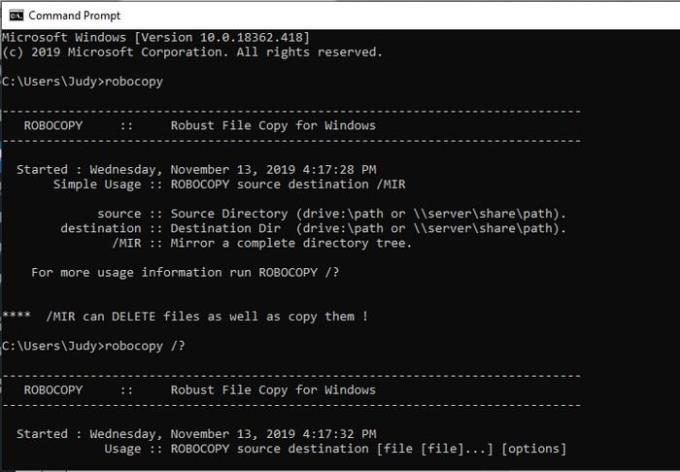
Hai anche la possibilità di utilizzare Windows Powershell ma come amministratore.
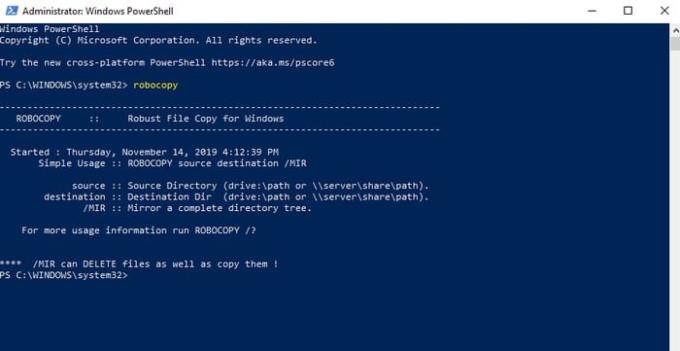
Un esempio di come potresti usare Robocopy per copiare file da un posto a un altro sarebbe il seguente. Supponiamo che tu voglia copiare i file dal tuo profilo utente in una cartella che hai chiamato Backup.
La formula di base per utilizzare Robocopy è digitare Robocopy origine – destinazione e quindi il comando . Per copiare correttamente quei file dovresti inserire il seguente comando: Robocopy C:\Users\Judy F:\TheBackup / E .
Passa a un SSD
Se non sei sicuro di avere un SSD o un HDD, puoi capire quanti anni ha il tuo computer. I PC desktop avranno un'alta probabilità di avere un HDD (unità disco rigido) più lento del moderno SSD (unità a stato solido).
Gli SSD offriranno prestazioni migliori (velocità di copia più elevate) e dureranno più a lungo. Gli SSD ti aiuteranno anche a risparmiare energia e ti aiuteranno a mantenere il tuo computer più fresco.
Software di copia file gratuito
Ci sono anche varie utilità software che puoi provare e gratuitamente. Ad esempio, c'è TeraCopy . TeraCopy è un software Windows gratuito progettato per saltare qualsiasi file problematico e cercherà sempre di funzionare sul canale più veloce.
Conclusione
Più velocemente fai le cose, più tempo hai per altre cose. Sapendo come copiare i file più rapidamente su Windows, puoi anche aiutare gli altri a fare lo stesso. Quale metodo proverai per primo? Fammi sapere nei commenti qui sotto.




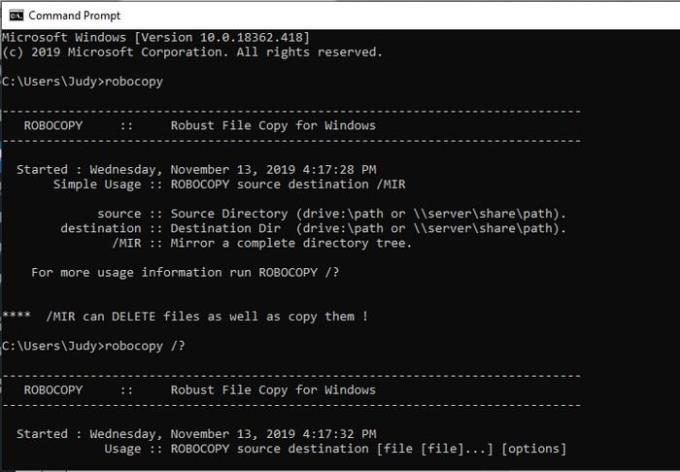
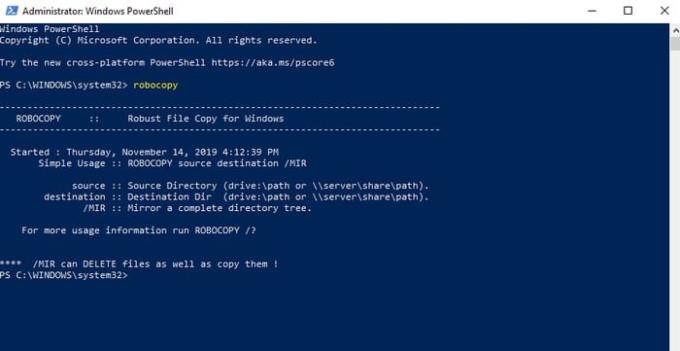





![Come abilitare/disabilitare il Boot Manager di Windows [Windows 10] Come abilitare/disabilitare il Boot Manager di Windows [Windows 10]](https://cloudo3.com/resources4/images1/image-1580-1109095003248.jpg)




















